Betulkan: Tidak Boleh Padam Mel Sarap pada iPhone

Jika anda memiliki iPhone dan anda menghadapi masalah memadamkan mel sampah, kemas kini peranti anda. Kemudian padamkan e-mel Sampah daripada pelayan.

Sebagai pengguna iPhone, adakah anda tidak menikmati mod gelap selepas kemas kini iOS 13 ? Tetapi bagaimana jika kami memberitahu anda bahawa terdapat banyak lagi yang telah disertakan dalam kemas kini. Terdapat tetapan yang mungkin dilangkau atau tidak diserlahkan. , Baiklah, anda mengubah suai tetapan ini sekarang dan menikmatinya sepenuhnya. Perubahan terbesar berlaku bersama-sama dengan kemas kini iOS pada bulan Oktober dan orang ramai masih tidak menyedari perubahan besar itu. Ciri seperti suara – carian yang didayakan dan tetapan Safari yang anda mesti cuba pada iPhone anda. Terdapat orang lain yang anda mungkin terlepas dan di sini kami membentangkan perkara yang sama kepada anda.
Senarai Tetapan iOS 13 untuk Meningkatkan Penggunaan :
Ingat anda perlu mempunyai kemas kini iOS untuk menggunakan ciri ini. Mari bincangkan ciri dan tetapan yang ditambahkan pada iPhone anda selepas iOS 13.
1. Ciri Goncang untuk Buat Asal:
Ini adalah ciri berfaedah, yang akan dapat menggunakan gerak isyarat telefon untuk membuat asal semasa mengedit. Menggunakan apl Nota atau teks menaip, anda boleh mendayakan ciri ini dan menikmati penggunaan yang mudah. Ia adalah salah satu ciri Kebolehcapaian berguna yang telah ditambah dengan kemas kini iOS 13. Untuk mendayakan Shake-to-undo pada iPhone anda, pergi ke apl Tetapan.
Tetapan> Kebolehcapaian> Sentuh> Goncang untuk Butang Buat Asal. Hidupkan suis Togol dan anda boleh menggunakan ciri itu sekarang.
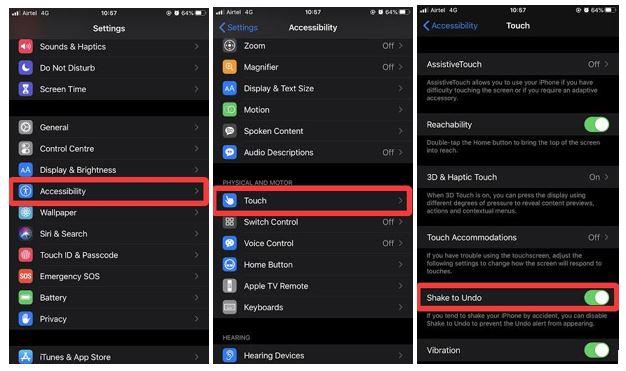
Sebaik sahaja anda telah mendayakan gerak isyarat, untuk mencubanya, anda boleh membuka apl nota dan menulis teks. Sebaik sahaja anda menggoncang telefon, anda akan melihat bahawa tindakan terakhir akan dialih keluar. Untuk membuat semula tindakan, goncangkannya sekali lagi. Rujuk gif di bawah:
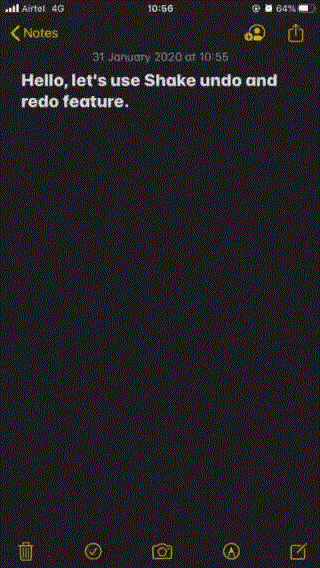
2. Senyapkan Panggilan Daripada Tidak Diketahui :
Sekat semua panggilan telepemasaran tersebut daripada mengganggu anda dengan ciri ini. Anda mesti sentiasa berharap agar ia menghentikan panggilan yang sentiasa mengganggu ini daripada yang tidak diketahui pada telefon anda. Jadi dengan kemas kini pada iPhone, jika anda menerima panggilan daripada nombor yang tidak dikenali, ia tidak akan berdering. Nombor telefon yang tidak disimpan dalam senarai kenalan anda diiktiraf sebagai tidak diketahui oleh iPhone anda. Oleh itu, ciri ini akan menghalang anda daripada terganggu. Dapatkan ciri ini berfungsi dengan langkah mudah di bawah:
Tetapan> Telefon> Senyapkan pemanggil tidak diketahui.
Semasa anda menghidupkan suis togol untuk Senyapkan Pemanggil Tidak Diketahui, ciri ini didayakan pada iPhone anda. Ia adalah apabila anda akan menerima panggilan daripada nombor yang tidak dikenali pada kali seterusnya, ia tidak akan mengganggu anda.
3. Kebenaran Data Lokasi:
Sebilangan apl meminta kebenaran untuk beberapa tetapan pada telefon. Ia termasuk keizinan lokasi juga, yang boleh sedikit mengungkit. Untuk menghentikan semua ini, anda mendapat ciri untuk melumpuhkan kebenaran data lokasi untuk apl yang terdapat pada iPhone anda. Untuk menyemak apl yang menggunakan kebenaran lokasi pada iPhone anda, ikut langkah ini.
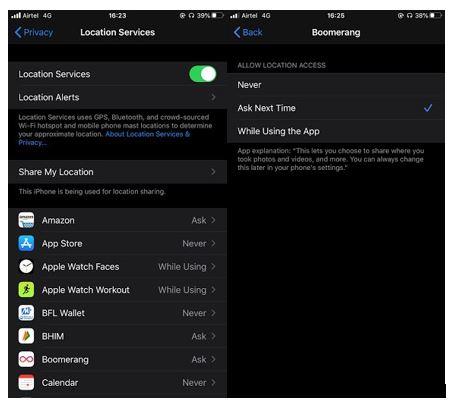
Kini anda boleh memilih daripada Apabila Menggunakan Apl, Jangan Sekali-kali dan Tanya Kali Seterusnya. Bersama-sama ini, anda akan menerima pemberitahuan dalam tempoh masa yang mana aplikasi pada iPhone anda menggunakan perkhidmatan lokasi. Ini akan memaklumkan anda tentang tetapan iPhone yang digunakan dengan betul.
Ketahui Lebih Lanjut tentang: Cara mengawal kebenaran lokasi pada iPhone.
4. Kawalan Akses Bluetooth:
Akses Bluetooth mesti dikawal untuk apl pada iPhone anda. Memandangkan data peribadi boleh diletakkan pada risiko dikongsi dengan orang lain jika Bluetooth dihidupkan pada setiap masa. Ciri privasi baharu pada kemas kini iOS 13 membawa anda kawalan ke atas Bluetooth untuk digunakan oleh apl tertentu sahaja. Anda boleh menukar apl daripada senarai dengan tetapan ini.
5. Alih keluar lokasi daripada Imej:
Banyak maklumat penting disimpan pada metadata imej. Ini termasuk jenis kamera, masa, tarikh dan lokasi juga. Apabila anda berkongsi imej dalam talian atau dengan peranti lain, ia mungkin mengedarkan semua maklumat yang dilampirkan padanya. Ini boleh menjadi sedikit berbahaya kerana maklumat itu boleh disalahgunakan untuk mengesan lokasi anda. Dengan kemas kini iOS 13, anda boleh mengalih keluar lokasi daripada imej. Ikut langkah untuk memastikan lokasi peranti anda tidak ditambahkan pada metadata imej.
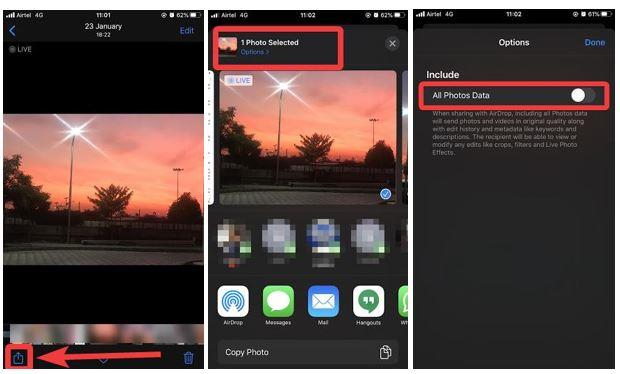
Baca Juga: Alat terbaik untuk mengedit atau mengalih keluar metadata imej pada Windows atau Mac .
6. Optimumkan Pengecasan Bateri:
Mengoptimumkan penggunaan bateri ialah ciri yang sangat berguna, tetapi selalunya ini menghalang anda daripada mengecas telefon sehingga maksimum. Ciri ini didayakan secara lalai pada iPhone anda untuk meningkatkan hayat bateri. Tetapi jika anda menghadapi sebarang masalah atau anda perlu mengecas telefon anda sehingga 100% maka lumpuhkan ciri iPhone ini. Untuk melumpuhkan ciri, ikut langkah di bawah:
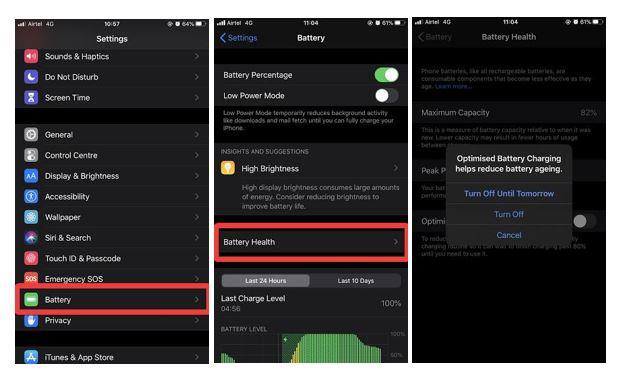
7. Tetapan Laman Web Safari:
Beberapa Tetapan Safari juga ditukar dengan kemas kini iOS ini. Anda boleh menyemak perubahan pada apl Safari pada iPhone anda. Mod pembaca mempunyai beberapa perubahan yang dibuat pada tetapan iPhone. Buka halaman web pada apl Safari, dan kemudian klik pada pilihan aA kiri atas untuk melihat pilihan yang baru diperkenalkan.
Ia termasuk saiz fon, paparan Pembaca, Permintaan Laman Web Desktop.
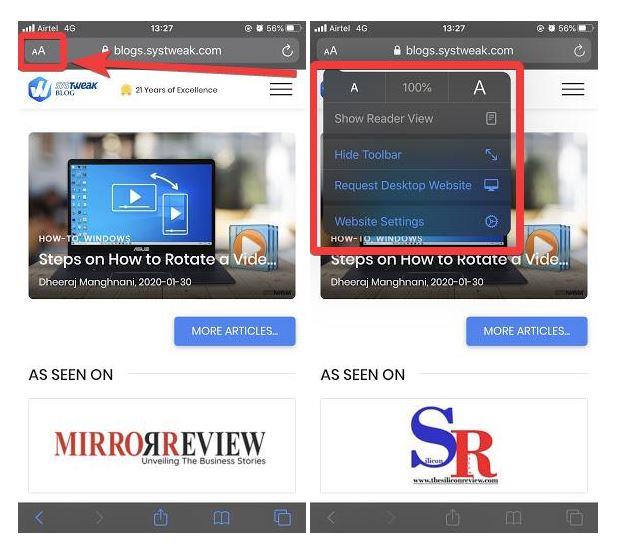
Ciri lain ialah Tetapan Laman Web, di mana anda boleh menukar tetapan tertentu untuk dibuka pada mod desktop. Selain itu, mod Pembaca akan dihidupkan secara automatik daripada tetapan ini untuk tapak.
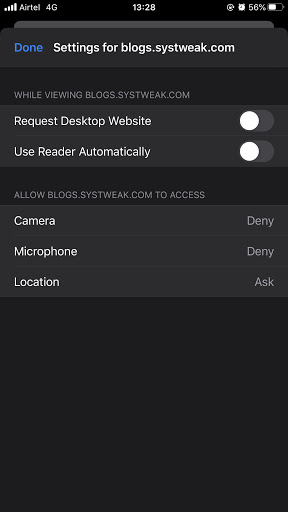
Kesimpulan:
Terdapat tetapan mesti cuba untuk iPhone anda selepas kemas kini iOS 13. Tambahan menarik lain termasuk Radio pada iPhone.
Kami Suka Mendengar Daripada Anda
Sila beritahu kami pandangan anda tentang siaran ini tentang cara memanfaatkan iPhone sepenuhnya dengan ciri dan gerak isyarat yang dikemas kini di bahagian komen di bawah. Beritahu kami jika anda menghadapi sebarang isu yang berkaitan dengannya. Kami menyiarkan petua dan helah biasa bersama-sama dengan penyelesaian kepada isu biasa yang berkaitan dengan teknologi. Langgan surat berita kami untuk mendapatkan kemas kini tetap mengenai dunia teknologi. Ikuti kami di Facebook , Twitter , LinkedIn dan YouTube dan kongsi artikel kami.
Topik-topik yang berkaitan:
Isu biasa dan pembetulannya untuk iOS 13.
Pintasan Siri yang anda mesti cuba.
Perkara baharu dengan kemas kini iOS 13.3.
Gunakan Kenalan Dipercayai pada iPhone untuk memastikan Keluarga selamat.
Jika anda memiliki iPhone dan anda menghadapi masalah memadamkan mel sampah, kemas kini peranti anda. Kemudian padamkan e-mel Sampah daripada pelayan.
Lepaskan pin dalam Peta Google dengan pantas untuk mendapatkan lokasi yang tepat untuk dikongsi dengan rakan. Lihat cara untuk melepaskan pin Peta Google pada iPadOS 14, Android dan Desktop.
Kod ralat 5823 adalah khusus untuk peranti iPhone dan iPad. Ia berlaku apabila pengguna cuba menyimpan rakaman skrin mereka.
Jika Dropbox tidak dapat mencari dan memuat naik foto baharu daripada iPhone anda, pastikan anda menjalankan versi apl iOS dan Dropbox terkini.
Jadikan bacaan lebih mudah di Safari dan besarkan saiz; ini caranya.
Jika anda tidak boleh menggunakan Signal pada iOS, semak kemas kini apl dan iOS. Kemudian edit kebenaran apl, lumpuhkan Mod Kuasa Rendah dan pasang semula apl.
Penyelesaian yang bagus untuk menambah tandatangan pada mesej teks anda pada Apple iPhone anda.
Perlu mengekod semasa dalam perjalanan untuk bekerja atau ingin meningkatkan kemahiran pengekodan anda? Anda boleh menyemak aplikasi pengekodan terbaik ini untuk iPad.
Ingin mendapatkan kemas kini cuaca terkini pada peranti mudah alih anda? Dapatkan apl cuaca terbaik untuk iPad daripada senarai ini. Pada masa kini, cuaca menjadi agak suram
Adakah anda ingin tahu aplikasi terjemahan terbaik untuk iPhone? Baca artikel ini untuk mendapatkan senarai susun atur apl penterjemah untuk iOS.








